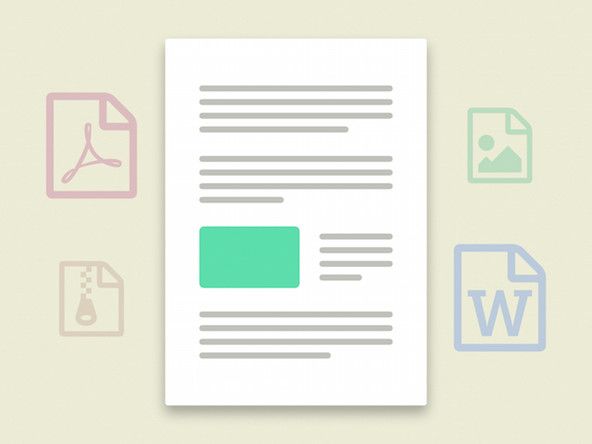إصلاح الكمبيوتر اللوحي Lenovo Android.

مندوب: 37
تاريخ النشر: 01/24/2017
ما هي أسهل طريقة لحذف جميع رسائل البريد الإلكتروني من صندوق الوارد الخاص بي؟
هل تقصد أنك تريد حذف العناصر المرسلة أو الصادرة؟
يستمر تشغيل تلفزيون LG في الإيقاف والتشغيل
أريد حذف رسائل البريد الإلكتروني من صندوق الوارد الخاص بي ، بضع مئات منها p
ما هو التطبيق الذي تستخدمه؟ Gmail هو الأفضل للاستخدام.
1 إجابة
الحل المختار
 | عدد المراجعات: 949 |
أولاً ، أنت لا تعطي أي اسم بريد إلكتروني مثل ، gmail ، yahoo ، إلخ ...
على أي حال ، هذه هي طريقة حذف رسائل البريد الإلكتروني من حساب Gmail: -
1. حذف جميع رسائل البريد الإلكتروني
يعد حذف جميع رسائل البريد الإلكتروني الخاصة بك في Gmail أمرًا بسيطًا: افتح Gmail ، وحدد علامة تبويب البريد الوارد التي تريد مسحها (أساسي ، وعروض ترويجية ، وما إلى ذلك) وانقر فوق المربع الفارغ الصغير في الزاوية العلوية اليسرى ، فوق زر الإنشاء مباشرةً. سيؤدي هذا إلى تحديد كل شيء في الصفحة الحالية من صندوق الوارد الخاص بك. إذا كان لديك أكثر من 50 بريدًا إلكترونيًا ، فستحتاج أيضًا إلى النقر فوق 'تحديد جميع المحادثات XXX في البريد الرئيسي' (سيكون XXX هو العدد الإجمالي لرسائل البريد الإلكتروني ، بينما سيكون الأساسي هو الرسائل الترويجية أو الاجتماعية إذا كنت تمسح علامة تبويب بريد وارد مختلفة) .
انقر فوق رمز سلة المهملات / سلة المهملات لحذفها جميعًا. سيتم نقلهم إلى Gmail's Bin ، لذلك يمكنك دائمًا التوجه إلى هناك لاستعادة أي شيء لا تريد حذفه. كن حذرًا ، يقوم Gmail بإزالة العناصر من المهملات بعد 30 يومًا. يمكنك استخدام هذه التقنية لإجراء تحديد أكثر دقة وحذف رسائل بريد إلكتروني معينة.
2. حذف البريد الإلكتروني من التسمية
إذا كانت لديك رسائل بريد إلكتروني في التصنيفات ، فيمكنك حذف جميع رسائل البريد الإلكتروني الخاصة بك بطريقة مشابهة للخطوة الأولى. حدد التصنيف الذي تريده من اللوحة اليمنى ثم استخدم مربع الاختيار بالقرب من الإنشاء لتحديد جميع الرسائل على واحدة صفحة. إذا كان لديك المزيد من رسائل البريد الإلكتروني ، فانقر فوق الرابط 'تحديد كل محادثات XXX ...' لتحديد كل شيء. ثم اضغط على زر حذف لنقل كل شيء إلى سلة المهملات.
3. حذف كل البريد الإلكتروني من جهة اتصال واحدة
إذا كنت تريد البحث عن كل رسائل البريد الإلكتروني من جهة اتصال وحذفها ، فما عليك سوى البحث عن جهة الاتصال هذه. عندما تعثر على بريد إلكتروني منهم ، مرر مؤشر الماوس فوق اسمه لإظهار نافذة منبثقة ، ثم انقر فوق بريد إلكتروني. سيؤدي هذا إلى سرد جميع رسائل البريد الإلكتروني الواردة من وإلى هذا الشخص. يمكنك تحديد جميع رسائل البريد الإلكتروني وحذفها ، بنفس الطريقة المتبعة في الخطوة 3. إذا كنت تريد فقط حذف البريد الإلكتروني الذي أرسلته إلى هذا الشخص ، أو الذي تلقيته منه ، فانتقل إلى الخطوة 5 لمعرفة كيفية القيام بذلك.
4. حذف كافة رسائل البريد الإلكتروني غير المقروءة
لحذف جميع رسائل البريد الإلكتروني غير المقروءة ، اكتب is: unread or lable: unread in the Search box. سيجد هذا أي رسائل بريد إلكتروني تم وضع علامة عليها كغير مقروءة في أي مكان. مرة أخرى ، يمكنك تحديد وحذف جميع رسائل البريد الإلكتروني الخاصة بك باستخدام الإرشادات الموجودة في الخطوة 1. يمكنك استخدام نفس: قراءة للعثور على جميع رسائل البريد الإلكتروني المقروءة ، إذا كنت تريد فقط ترك الرسائل التي لم تصل إلى القراءة بعد. إذا كنت تريد حذف البريد الإلكتروني غير المقروء فقط من شخص واحد أو من تصنيف واحد ، فإن الخطوة 5 توضح لك كيفية ذلك.
5. حذف كل البريد الإلكتروني باستخدام البحث
كما رأينا من الخطوة 4 ، يمكن أن يساعدك استخدام شريط البحث في العثور على رسائل بريد إلكتروني محددة. الحيلة هي معرفة ما تكتبه. فيما يلي الأوامر الأكثر شيوعًا: Label: يمنحك كل رسائل البريد الإلكتروني من تصنيف واحد ، مثل label: inbox للبحث فقط في البريد الوارد إلى: ، يتيح لك البحث عن جميع الرسائل الموجهة إلى شخص من: البحث عن جميع الرسائل الواردة من شخص. لا تنسى ، يمكنك ربط طلبات متعددة ، لذا فإن: label: inbox is: unread from: bill@microsoft.com ستعثر على جميع رسائل البريد الإلكتروني غير المقروءة من بيل جيتس في صندوق الوارد الخاص بك. يمكنك أيضًا استخدام 'OR' بين مصطلحات البحث. في المثال أعلاه ، ستجد كل رسائل البريد الإلكتروني في صندوق الوارد الخاص بك ، وكل البريد الإلكتروني غير المقروء ، وكل البريد الإلكتروني في صندوق الوارد الخاص بك وجميع رسائل البريد الإلكتروني الواردة من بيل جيتس ، بغض النظر عن مكان وجودها. بمجرد تضييق نطاق البحث ، يمكنك تحديد جميع رسائل البريد الإلكتروني التي تم إرجاعها وحذفها دفعة واحدة.
المشكلة الوحيدة هي أنه ليس لدي مربع صغير في صفحة الإنشاء الخاصة بي. أكره الاضطرار إلى لمس كل مربع لوضع علامة عليه جاهزًا للحذف. أفضل أن أتطرق إلى أي منها أريد وحذف تلك التي لم تمسها. ولكن ، ماذا أفعل عندما لا يوجد مربع في صفحة الإنشاء في gmail الخاص بي في علامة التبويب الخاصة بي.
@ raichel121 ، من فضلك لا تنشر رقم هاتفك هنا.
إذا احتاجت C. Kale إلى مساعدة بشأن بريدها الإلكتروني ، فهذا هو المكان المناسب للقيام بذلك. لذلك قد يستفيد الآخرون أيضًا من معرفتك.
كيف تبدأ توشيبا في الوضع الآمنسيجي مونتز